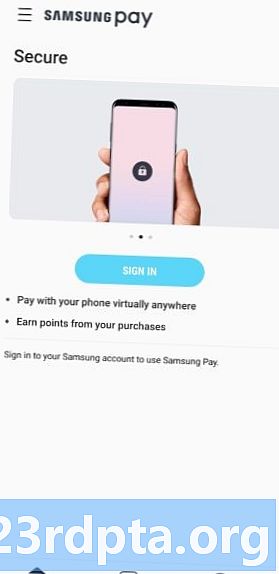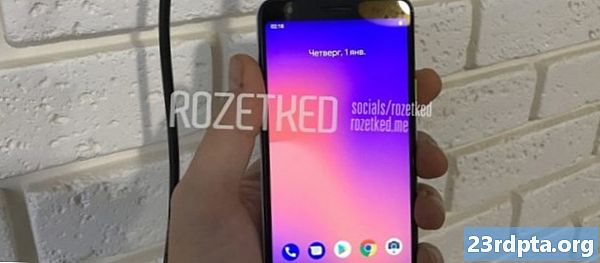Содержание
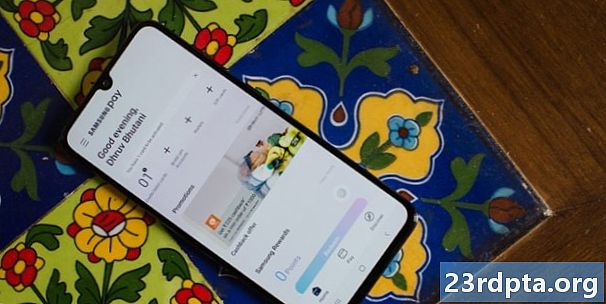
Шквал бюджетных смартфонов Samsung в Индии продолжается с выпуском Samsung Galaxy A70. Последнее дополнение к постоянно расширяющемуся семейству Galaxy A готово присоединиться к чрезвычайно конкурентоспособному премиальному сегменту среднего класса. Тем не менее, Galaxy A70 поставляется с функцией флагманского уровня, которая дополнительно отделяет его от своих младших братьев и сестер и пакета: поддержка Samsung Pay.
Вот все, что вам нужно знать об использовании Samsung Pay на Samsung Galaxy A70!
Особенности Samsung Pay в Индии
Samsung Pay позволяет вам совершать платежи в большинстве розничных магазинов в Индии, просто направляя свой смартфон Samsung к платежному терминалу, а не проводя кредитной или дебетовой картой или передавая свою платежную информацию. Сервис также поддерживает мобильные кошельки, такие как Paytm и Mobikwik, и позволяет осуществлять денежные переводы с помощью унифицированного интерфейса платежей (UPI).
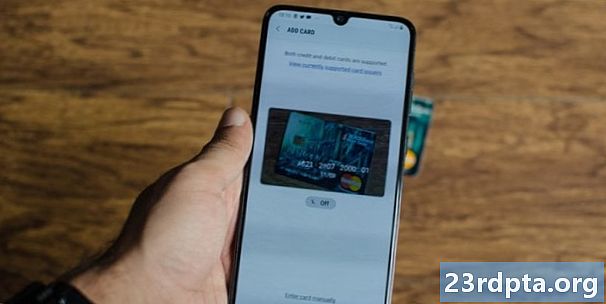
Одна из причин популярности Samsung Pay заключается в том, что он работает со всеми обычными карточными машинами на основе считывания, которые поддерживают NFC или MST (магнитно-защищенная передача). MST отправляет магнитный сигнал со смартфона на считыватель карт платежного терминала, чтобы имитировать считывание физической карты. Поскольку для платежного терминала не требуется обновление аппаратного или программного обеспечения, Samsung Pay не препятствует внедрению современных терминалов.
Чтобы не отставать от многочисленных вариантов электронных платежей, доступных в стране, вы также можете оплачивать счета за мобильные, интернет, электричество, воду, стационарный телефон, DTH и другие счета с помощью приложения Samsung Pay. Samsung также стремится помочь вам с вашими личными финансовыми потребностями, предлагая предложения по кредитным картам и личным кредитам, а также возможность проверить ваш кредитный рейтинг непосредственно через приложение.
Как настроить Samsung Pay
- Если у вас есть соответствующий смартфон Samsung, например Galaxy A70, вы увидите значок приложения Samsung Pay на главном экране или в панели приложений. Нажмите на значок, чтобы начать.
- Вам понадобится учетная запись Samsung, чтобы использовать приложение. Если он у вас уже есть, просто нажмите кнопку «Войти» после воспроизведения вступительного видео и введите свои данные для входа. Если нет, вы можете создать учетную запись на этой странице. Зарегистрируйтесь по адресу электронной почты (который будет вашим идентификатором Samsung) и создайте пароль.
- Затем вам нужно будет зарегистрировать метод аутентификации оплаты. Вы можете использовать сканер отпечатков пальцев на дисплее или настроить PIN-код. Сканер отпечатков пальцев - это первая опция, которая появляется, но вы можете пропустить ее и выбрать вместо нее использование четырехзначного PIN-кода.
- Теперь вы можете начать добавлять необходимую информацию о дебетовой и кредитной карте. Вы можете зарегистрировать до 10 карт одновременно.
- На экране, который появляется после страницы метода аутентификации, нажмите «Добавить карту». Вы можете использовать встроенную камеру для автоматического считывания информации с карты или ввода информации вручную. Следуйте инструкциям на экране, чтобы завершить процесс регистрации карты.
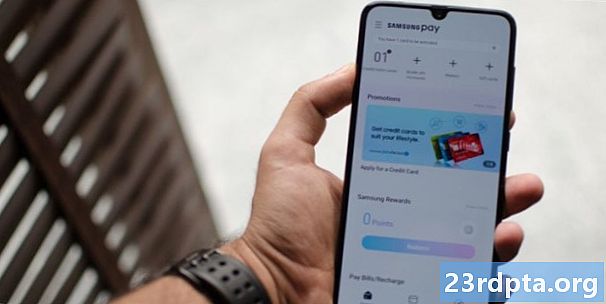
Как совершать платежи с помощью Samsung Pay
- После того как вы закончили добавлять данные своей дебетовой и кредитной карты в приложение Samsung Pay, вы готовы приступить к осуществлению платежей.
- Чтобы запустить приложение Samsung Pay, достаточно просто провести пальцем вверх с любого экрана, будь то в приложении, на домашнем экране и даже на экране блокировки.
- Приложение покажет карты, которые вы сохранили. Вы можете провести влево или вправо для переключения между ними.
- Выбрав карту, вы можете аутентифицировать платеж, используя ваш отпечаток пальца или введя четырехзначный PIN-код.
- Поместите свой телефон рядом с карточным автоматом, и ваш платеж должен быть завершен. Имейте в виду, что вам придется поместить телефон в сторону от обычного устройства и выше, если это считыватель карт с поддержкой NFC.
- Если кассир запросит последние четыре цифры номера вашей карты, поделитесь номером, который отображается под вашей фактической картой. Помечено пометкой «Последние 4 цифры для кассы».
Так что это все, что вам нужно знать о совершении платежей с помощью Samsung Pay на Samsung Galaxy A70! Приятно видеть, что Samsung наконец-то представила эту невероятно полезную функцию на рынке среднего класса, и, надеюсь, она дойдет до множества других недорогих смартфонов, которые Samsung представила в Индии в этом году.